
Saturs
Šajā rakstā: Pārveide manuāli, izmantojot spraudni Kutools, izmantojot Excel
Var būt noderīgs valūtas konvertors, lai izsekotu pirkumiem vai ceļojumiem uz ārzemēm. Microsoft Office Suite Excel ir labs atbalsts vienkārša konvertētāja izveidošanai, ja vēlaties tikai konvertēt valūtu. Windows operētājsistēmā ir iespējams pārveidotājs, kas nodrošina diskontētās likmes. Lai to izdarītu, Excel jāinstalē Kutools spraudnis. Šī pēdējā pieeja ir sarežģītāka, taču tā ļauj sasniegt daudz labāku rezultātu.
posmi
1. metode Pārvērst manuāli
- Apskatiet savu dienas reklāmguvumu līmeni. Dodieties uz savu interneta pārlūku, ievadiet adreses joslā “Currency Converter”. Tiek parādīta tīmekļa lapa ar vairākām vietnēm, kas piedāvā jums redzēt valūtas konvertācijas kursus. Izvēlieties vienu no tiem un atveriet to, lai piekļūtu vietnes pārveidotājam.
- Ja vēlaties uzzināt summu konvertāciju dolāros eiro, pirmajā lodziņā ierakstiet "1", pēc tam izvēlieties "USD - dolārs" un konvertācijas valūtai ņemiet "EUR - eiro". Noklikšķiniet uz pogas labajā pusē ar bultiņu un parādīto ātrumu (vietnei izmantots piemērs: pārveidotājs).
-

Startējiet programmu Excel. Microsoft Excel licence ir balts un zaļš kvadrāts ar burtu "X". -
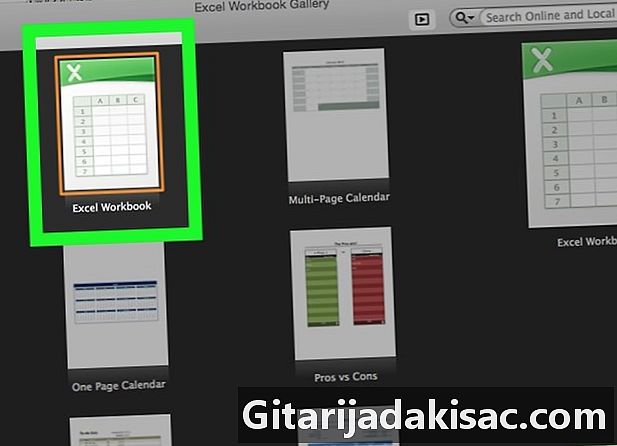
Atveriet jaunu izklājlapu. Nospiediet ikonu jauns kas atrodas Microsoft Excel augšējā kreisajā stūrī. Dariet to, ja jums ir ieskatīta Excel izklājlapa par nepabeigtu darbu.- Mac operētājsistēmā jaunas izklājlapas atvēršanas process ir tāds pats kā operētājsistēmā Windows.
-
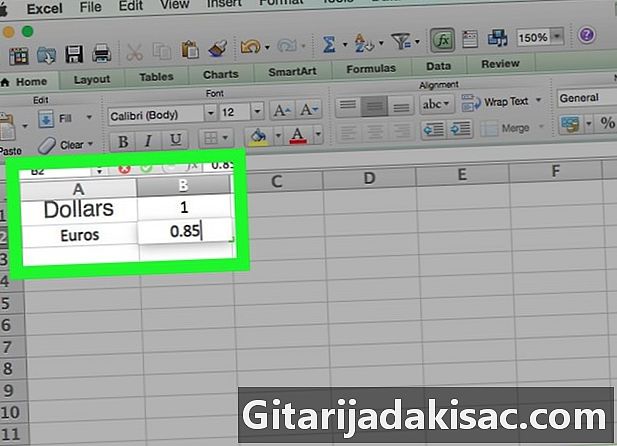
Izveidojiet izsekošanas failu. Izmantojot informāciju par valūtu, izveidojiet izsekošanas failu.- Šūnā A1, ievadiet pirmās valūtas nosaukumu kā "Dolāri".
- šūna B1, ievadiet vērtību 1.
- Šūnā A2, ievadiet otrās valūtas nosaukumu kā "Eiro".
- šūna B2, ievadiet reklāmguvumu līmeni.
-
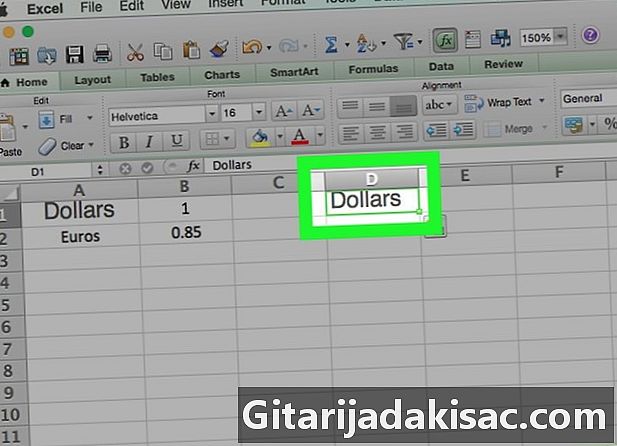
Ievadiet konvertējamo valūtu. Savā Excel lapā dodieties uz šūnu D1 un atzīmējiet "Dolāri", jo vēlaties konvertēt dolārus eiro. -
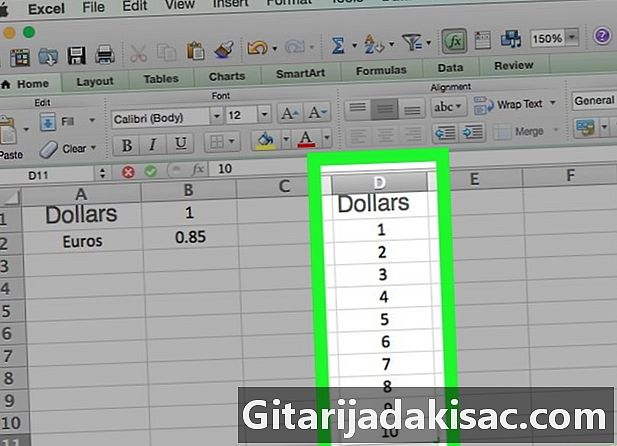
Ievadiet konvertējamās summas. Ailē "D" no šūnas D2, aizpildiet ailes "D" ailes ar dolāra summām, kuras vēlaties konvertēt uz eiro. Piemēram, šūnās pierakstiet četras dolāru summas D2 à D5. -

Aizpildiet konvertācijas valūtu. Iet šūnā E1 un ievadiet konvertācijas valūtu kā eiro. -

Iet uz kameru E2. Šūnā E2, tips = $ B $ 2 * D2, tad dariet ieiet. Tātad, jūs nokļūstat kamerā E2 summas vērtība dolāros šūnā D2 konvertēts pēc šūnā ievadītās likmes B2. -
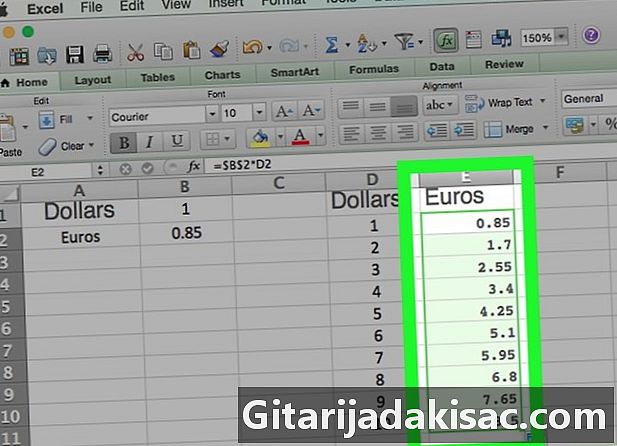
Skatīt citas konvertētās summas. Atlasiet šūnu E2. Jums ir mazs kvadrāts atlasītās šūnas labajā apakšējā stūrī. Veiciet dubultklikšķi uz šī mazā kvadrāta. Tūlīt dolāru summas “D” šūnās tiek pārveidotas par blakus esošajām šūnām “E” kolonnā.
2. metode Kutools spraudņa izmantošana ar Excel
-
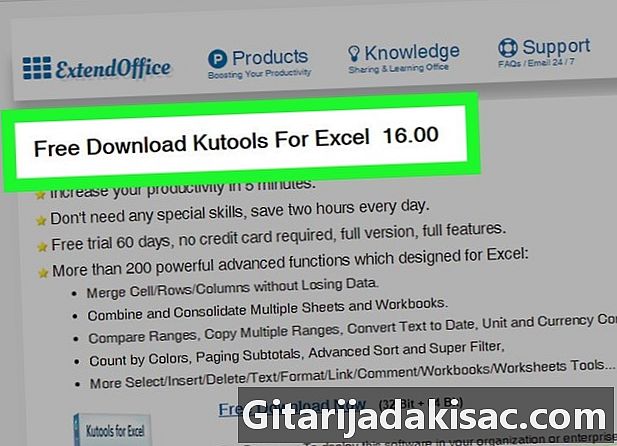
Dodieties uz Kutools vietni. Savā meklētājprogrammā ierakstiet “https://www.extendoffice.com/download/kutools-for-excel.html”. Ņemiet vērā, ka šis spraudnis darbojas tikai Windows operētājsistēmā. -

Lejupielādējiet spraudni. Tas ir bez maksas. Noklikšķiniet uz Bezmaksas lejupielāde tūlīt. Atkarībā no interneta pārlūka jums var lūgt saglabāt to datorā un jautāt, kur vēlaties to lejupielādēt. Dariet to, ja jūs lūdzat. -
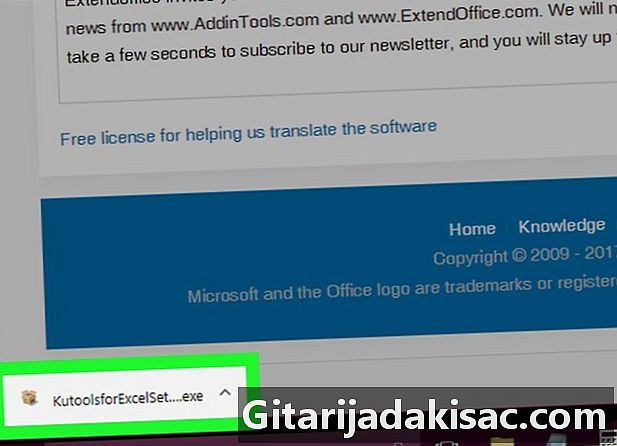
Palaidiet Kutools failu.exe. Veiciet dubultklikšķi uz izpildāmā faila. Atveras logs, noklikšķiniet uz pogas izpildīt. -
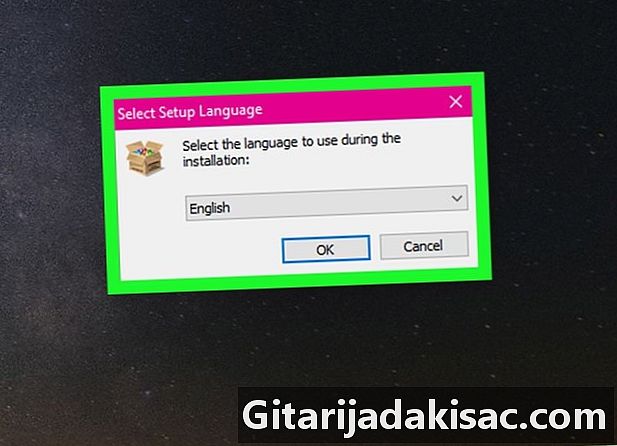
Apstipriniet instalāciju. Atveras logs un jautā, vai piekrītat, noklikšķiniet uz jā. Pēc tam izvēlieties valodu un noklikšķiniet uz labi. -
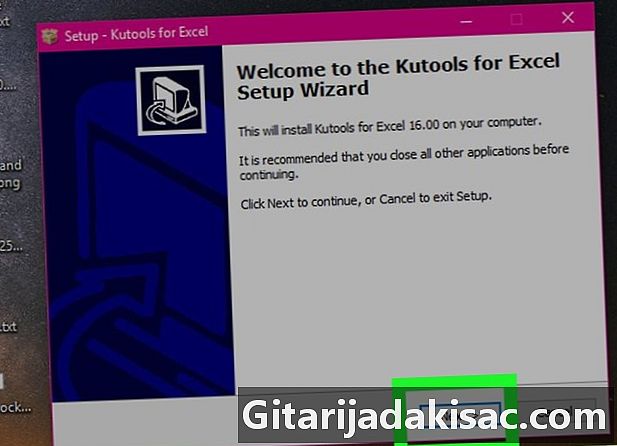
Pabeidziet instalēšanu. Izpildiet ieteiktos norādījumus par Kutools instalēšanu.- Atveras jauns logs, nospiediet pogu pēc.
- Mēs iesakām jums pieņemt lietošanas licenci, pārbaudiet piekrišanas teikumu, pēc tam noklikšķiniet uz pēc.
- Atveras logs un jautā, kur fails jāinstalē, noklikšķiniet uz pogas pēc. Jauns logs piedāvā izvēlēties saīsnes atrašanās vietu, atlasiet pēc.
- Jums tiek lūgts to instalēt, noklikšķiniet uz instalēt. Kad instalēšana ir pabeigta, noklikšķiniet uz pogas apdare.
-
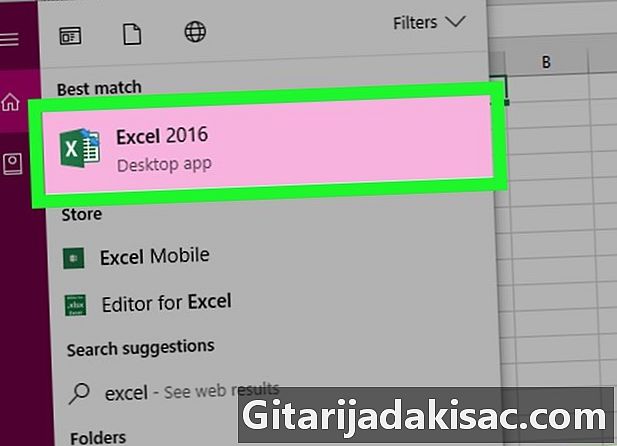
Startējiet programmu Excel. Microsoft Excel emblēma ir balts / zaļš kvadrāts ar burtu "X". -
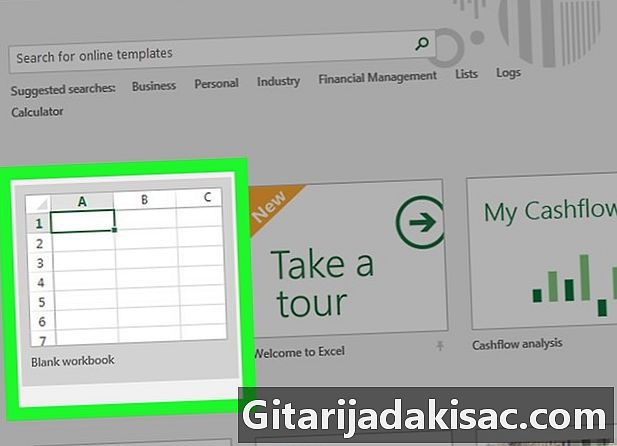
Atveriet jaunu izklājlapu. Nospiediet ikonu jauns kas atrodas Microsoft Excel augšējā kreisajā stūrī. Dariet to, ja jums ir ieskatīta Excel izklājlapa par nepabeigtu darbu. -
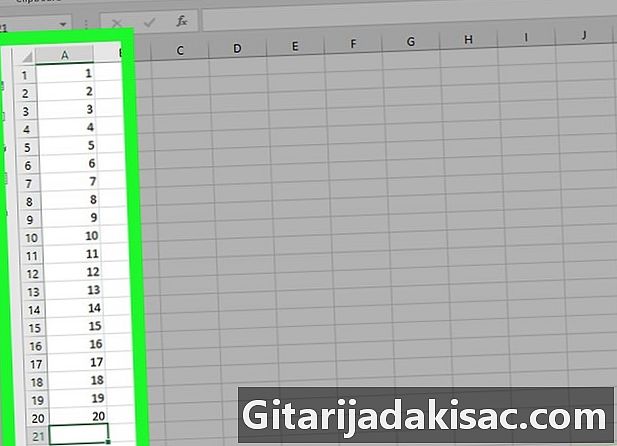
Ievadiet konvertējamās vērtības. Vēlaties konvertēt, piemēram, desmit summas. Ievietojiet sevi kamerā A1 un ievadiet pirmo summu, pēc tam turpiniet ar šūnu A10 lai jūsu desmit summas tiktu ievadītas Excel izklājlapā. -

Atlasiet šūnas. Noklikšķiniet uz šūnas A1 un ritiniet uz leju, līdz kolonnā "A" ir atlasītas desmit labākās šūnas, kurās ir jūsu reģistrētās summas. -

Nokopējiet šūnas. Ar peles labo pogu noklikšķiniet uz atlasītajām šūnām un pēc tam izvēlieties kopija izvēlnē, kas jums tiek piedāvāta. Jūs varat arī doties uz lenti gaidīts un noklikšķiniet uz ikonas kopija. -
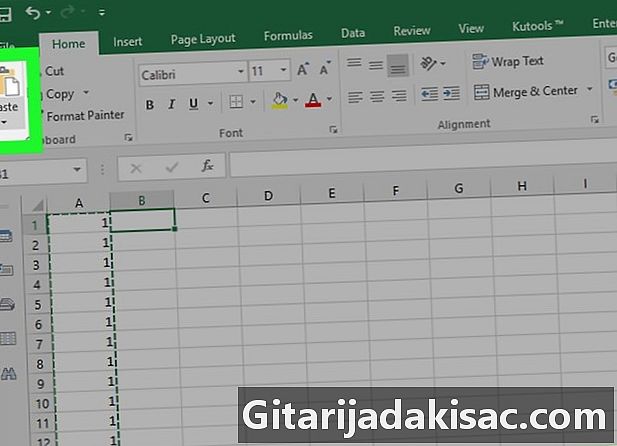
Ielīmējiet šūnas. Noklikšķiniet šūnā B1, pēc tam nospiediet ikonu pastas kas atrodas blakus ikonai kopija. Varat arī izmantot labo peles taustiņu, pēc tam atlasot pirmo ikonu pastas izvēlnē, kas jums tiks parādīta.- Esiet piesardzīgs, lai nenoklikšķinātu uz mazās bultiņas pogas labajā pusē pastas.
-
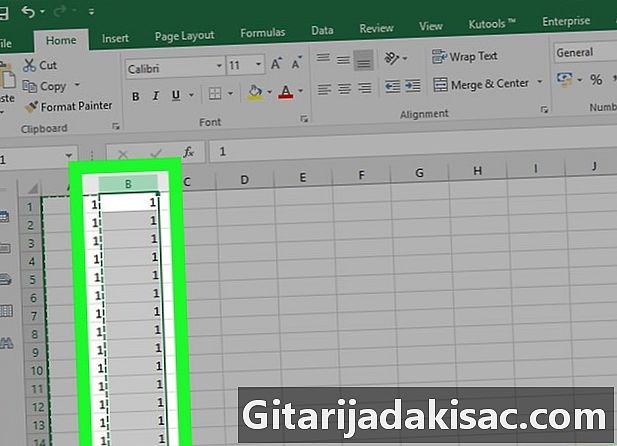
Atlasiet kolonnu. Lai atlasītu savus datus kolonnā "B", kolonnā noklikšķiniet uz "B". Tādējādi ir atlasīta visa jūsu kolonna "B". -

Dodieties uz cilni Kutools. Izklājlapas lentē atlasiet Longlet Kutools. -
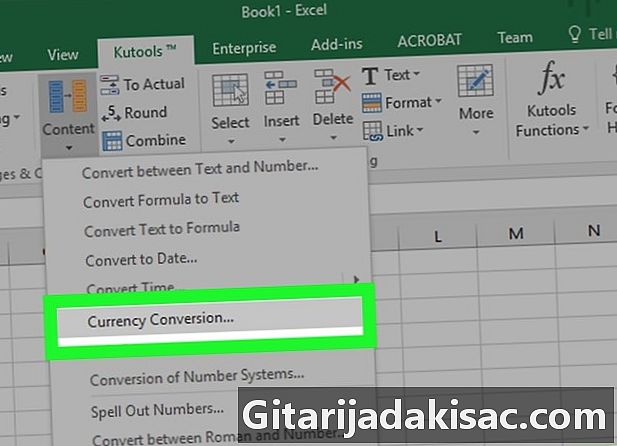
atlasīt saturs. Kutools tabletes rubrikā Pludmales un šūnasnoklikšķiniet uz saturs. Tiek parādīta nolaižamā izvēlne. atlasīt Valūtas konvertācija.Izlauzts logs ar nosaukumu Valūtas konvertācija. -

Atjauniniet vērtības. Logā noklikšķiniet uz pogas Atjauninājums. Valūtas kursi tiek atjaunināti uzreiz. Atcerieties laiku pa laikam atsvaidzināt likmes.- Lai būtu aktuālas vērtības, jums jābūt pieslēgtam internetam.
-

Izvēlieties summu summu valūtu. Kreisajā pusē esošajā sarakstā atlasiet konvertējamo summu valūtu.- Ja vēlaties konvertēt dolārus uz eiro, izvēlieties USD - ASV dolāri.
-
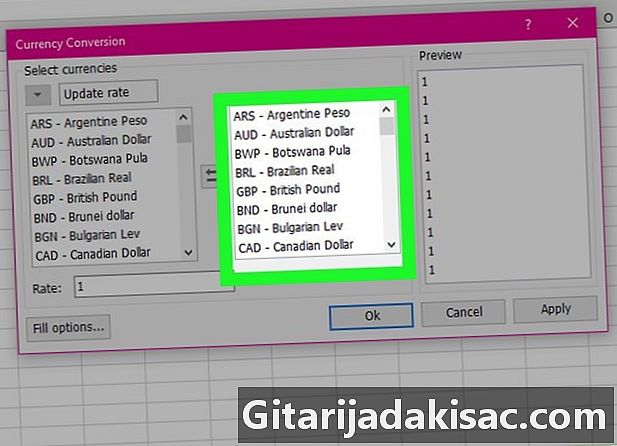
Atlasiet konvertācijas valūtu. Kreisajā pusē esošajā sarakstā izvēlieties valūtu, kurā vēlaties konvertēt savu naudu.- Lai konvertētu dolārus eiro, noklikšķiniet uz EUR - eiro.
-

Skatiet konvertētās summas. Loga trešajā rūtī jau var redzēt konvertēto summu pārskatu. Noklikšķiniet uz labi logā Valūtas konvertācija. Summas ailē "B" tagad ir izteiktas eiro.- Ņemiet vērā, ka šī spraudņa izmantošana nav ierobežota. Ja vēlaties turpināt izmantot Kutools spraudni Microsoft Excel, jums tas būs jāiegādājas.
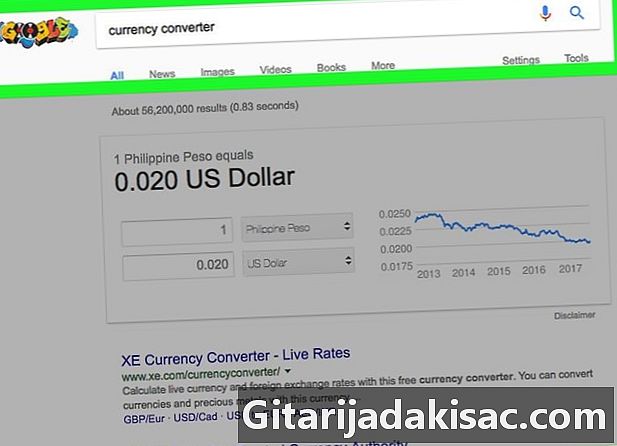
- Pirms naudas konvertēšanas neaizmirstiet pārbaudīt un pielāgot maiņas kursu. Likmes mainās katru dienu.
- Neaizmirstiet atsvaidzināt valūtu kursus, izmantojot spraudni Kutools, lai izvairītos no kļūdainiem datiem.